Windows 10无法更改用户名的原因
 发布于2024-12-28 阅读(0)
发布于2024-12-28 阅读(0)
扫一扫,手机访问
我们在使用win10开机登录账户的时候,想要更改账户名。有的小伙伴发现自己的登录账户无名字更改不了,对于这种问题,小编觉得我们可以尝试在设置中找到更改账户类型,在其中的选项中进行相应设置即可。具体步骤就来看下小编是怎么做的吧~、
win10为什么改不了用户名
方法一
1、如图,我们要把Administrator管理员账户改名,
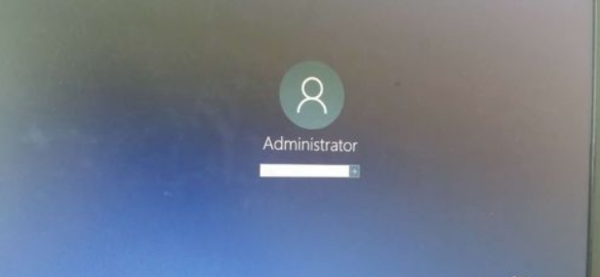
2、怎么修改呢,从开始菜单设置→账户里面进去是灰色的,这种方法根本没法改,
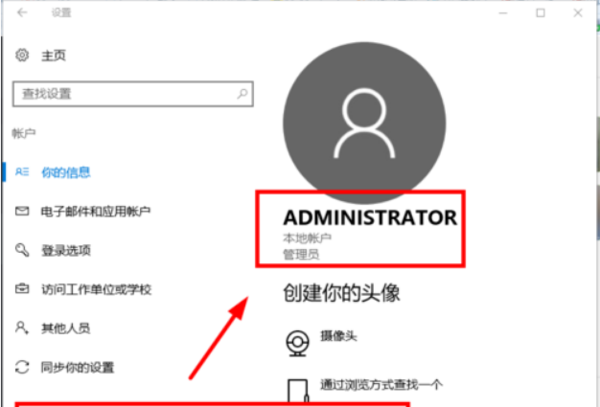
3、下面小编介绍一种终极方法,首先在开始菜单,右键,选择运行
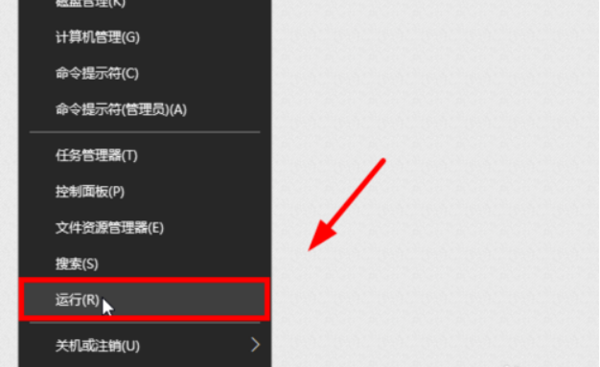
4、输入netplwiz回车,
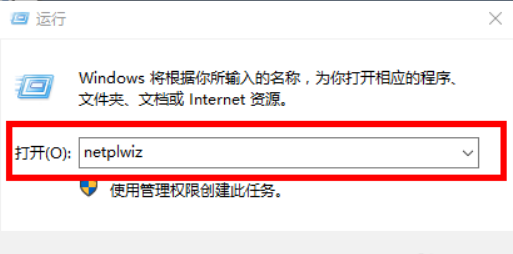
5、打开用户账户,双击Administrator。
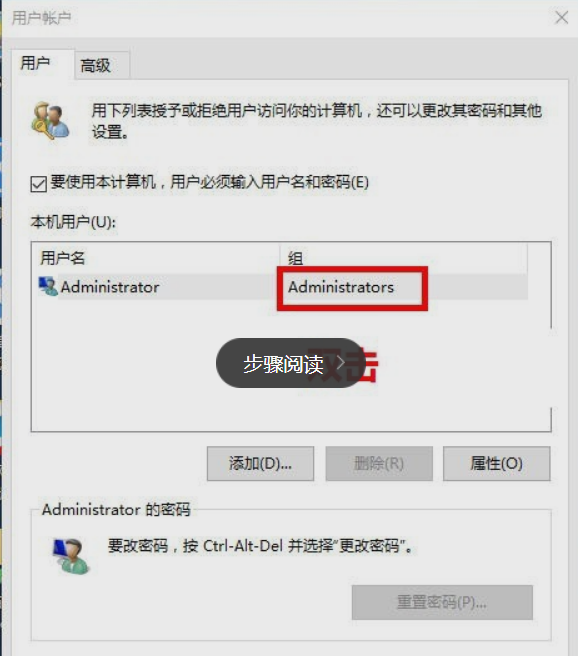
6、打开后如图
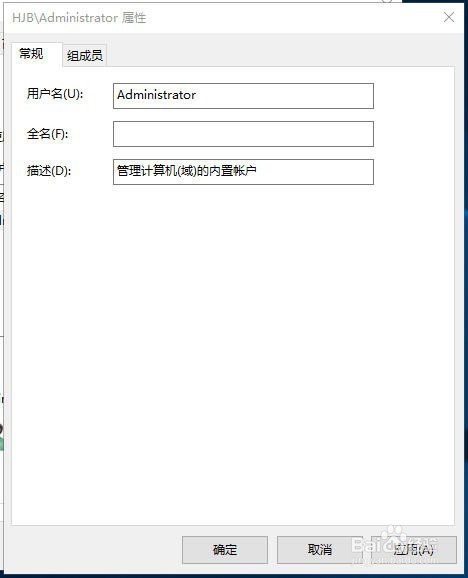
7、输入你想要改的名字
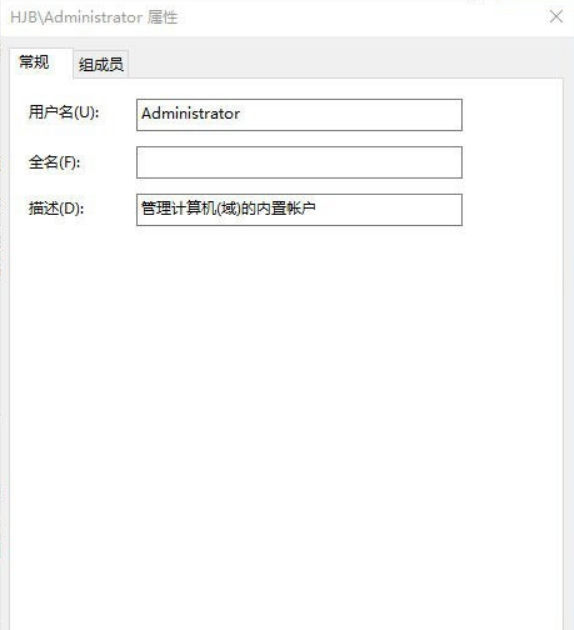
8、点击确定后,弹出警告,点击是,如图
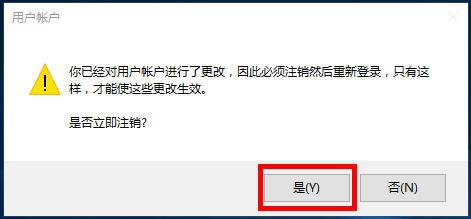
9、注销后发现账户名就改过来了,如图
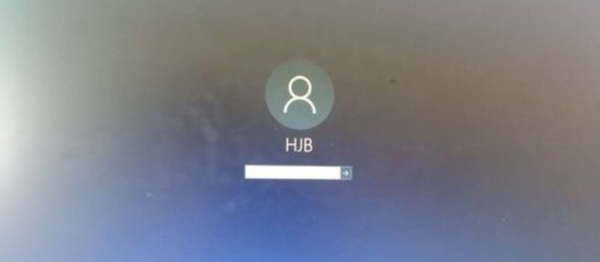
方法二
1、打开win10电脑,在电脑上打开“控制面板”,点击打开。
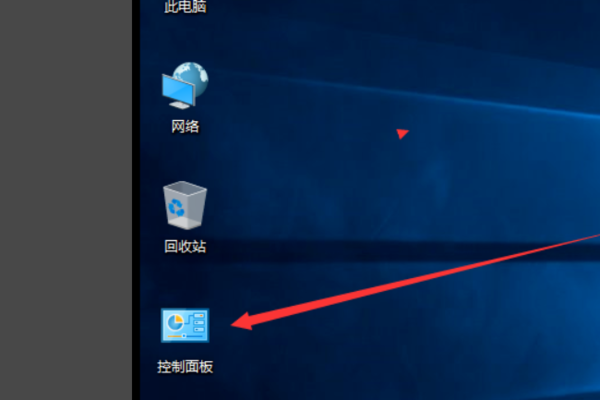
2、然后,在控制面板中点击“用户帐户”点击打开。
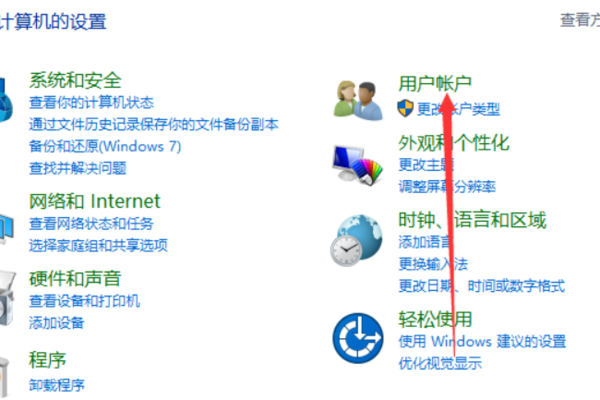
3、接着在窗口中点击“更改帐户类型”,点击打开。
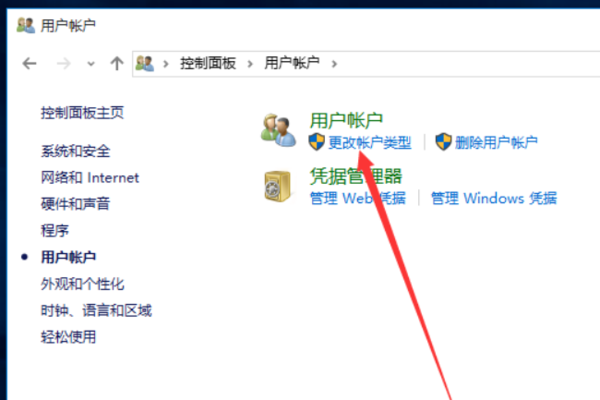
4、点击窗口中的账户,点击当前的账户,点击打开。
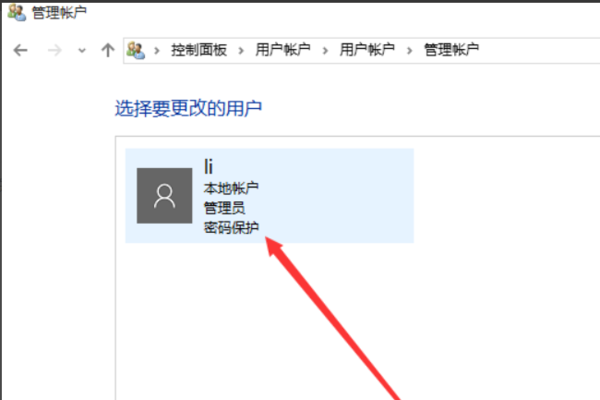
5、在窗口中点击“更改帐户名称”,点击打开。
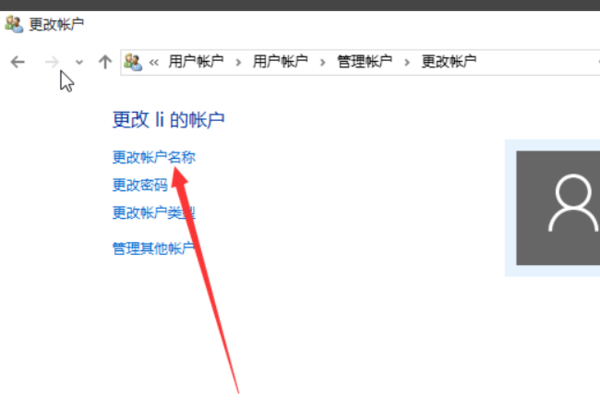
6、之后在窗口中输入新的帐户名。
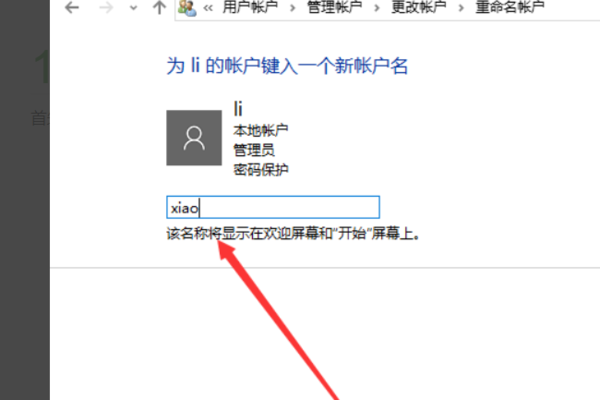
7.、最后点击“更改名称”,点击打开。
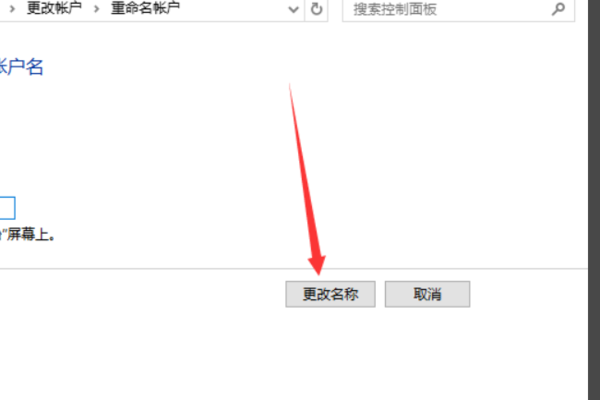
8、最后,即可看到,电脑win10的用户名已经更改,问题解决。
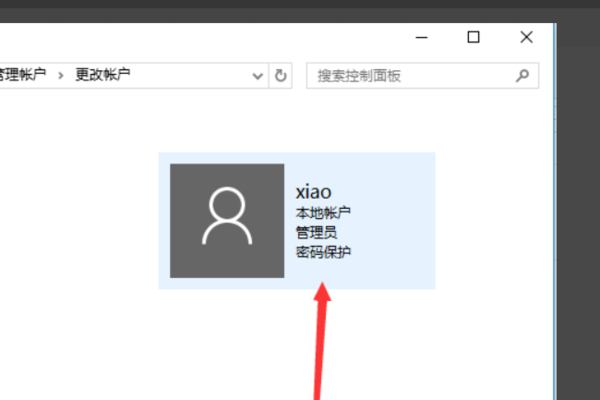
拓展延伸: win10怎么退出微软账户 | win10怎么删除电子邮箱账户
本文转载于:https://m.somode.com/jiaocheng/2365.html 如有侵犯,请联系admin@zhengruan.com删除
产品推荐
-

售后无忧
立即购买>- DAEMON Tools Lite 10【序列号终身授权 + 中文版 + Win】
-
¥150.00
office旗舰店
-

售后无忧
立即购买>- DAEMON Tools Ultra 5【序列号终身授权 + 中文版 + Win】
-
¥198.00
office旗舰店
-

售后无忧
立即购买>- DAEMON Tools Pro 8【序列号终身授权 + 中文版 + Win】
-
¥189.00
office旗舰店
-

售后无忧
立即购买>- CorelDRAW X8 简体中文【标准版 + Win】
-
¥1788.00
office旗舰店
-
 正版软件
正版软件
- 教你如何在电脑管家11.0中开启和关闭实时防护功能
- 如何用电脑管家11.0开启关闭实时防护?我们总是会在电脑上安装安全管家来保护电脑的安全,腾讯的电脑管家是一个很好的选择。那么,想要用电脑管家11.0开启关闭实时防护,该如何设置?下面就是用电脑管家11.0开启关闭实时防护的教程(有两种方法),一起来看看吧!方法一:1、右键点击安全管家的图标,在出现的菜单中,点击右下角的【退出】即可关闭电脑管家。2、双击桌面上的安全管家的图标,即可开启软件。方法二:1、双击打开安全管家后,在界面的右上角点击三条横向组成的图标。2、点击过后,在弹出的下拉菜单中,选择【设置中心
- 11分钟前 0
-
 正版软件
正版软件
- 地区变更对Win11的影响是什么?
- 有的时候我们需要在win11中修改地区才能进行某些操作,例如安装安卓子系统,使用xbox游戏功能等,那么win11更改地区有什么影响呢,其实主要就是切换了商店位置。win11更改地区有什么影响:答:win11更改地区主要就是用于切换商店,例如我们改到美国,使用的就是美服微软商店,改到日本就是日服。1、不同的win11商店显示内容是不一样的,尤其是国区的商店有着很大的限制。有时候我们必须要切换到其他地区,才可以下载到一些重要的软件或者是游戏。2、例如win11独特的安卓子系统工具WSA,就必须要在美服商店里
- 16分钟前 "Win地区更改影响" "Win地区设置变化" "Win地区切换影响" 0
-
 正版软件
正版软件
- 如何解决win10共享文件夹访问问题
- win10从发布到现在,在操作系统的排行榜上都是名列前茅的。小伙伴们对于它的使用量也是在逐渐增长的趋势。但是win10会出现的问题也是不少的,所以今天小编就来告诉你们怎么解决win10共享文件夹无法访问。当电脑出现共享文件夹无法访问的问题时,相信小伙伴们是一脸懵的,不知道到该怎么解决。对此小编想要说,你们不必慌张,因为你们有我,所以接下来小编就会给你们说说怎么解决win10共享文件夹无法访问的问题。1.检查共享依赖的服务是否有异常。进入的计算机管理,点击服务,或者在运行窗口中输入“services.msc
- 26分钟前 共享文件 win10 0
-
 正版软件
正版软件
- 如何解决Win10显示器色彩异常问题
- 电脑已经是家家户户基本上都已经配备了的电器了!那么在电脑使用过程中一些小问题大家也应该会自己修理了吧,今天小编为大家带来的就是电脑显示器颜色不正常解决办法一起来看看吧。 win10显示器颜色不正常解决办法:方法一:1、检查视频线两头是否插好,或者换一根视频线查看颜色是否正常。方法二:1、将音响等用电设备远离显示器,查看颜色是否恢复正常。方法三:1、卸载Win10原有的显卡驱动卸载驱动后红屏如果消失了,就有可能是显卡驱动导致的如安装上后出现红屏,你应该多试几个驱动版本,根据案案例Win10下intel核显
- 41分钟前 显示器色彩校准 Win色彩设置 色彩管理工具 0
-
 正版软件
正版软件
- 学习如何使用Xbox控制台截图
- 刚刚安装好windows10的用户,对于使用xbox控制台截图还不知道,那么接下来让我们一起看看xbox控制台截图的方法吧!xbox控制台截图:1、点开开始菜单——选择设置。2、选择点击游戏进入。3、找到键盘快捷方式——看到截图快捷键是win+Alt+PrtScrn4、然后选择我们要截图的窗口按下快捷键。5、我们可以从此电脑——视频文件夹中——找到捕获文件夹——截下的图。
- 56分钟前 - 使用方法 - Xbox 控制台 - 截图功能 0
最新发布
-
 1
1
- KeyShot支持的文件格式一览
- 1661天前
-
 2
2
- 优动漫PAINT试用版和完整版区别介绍
- 1701天前
-
 3
3
- CDR高版本转换为低版本
- 1846天前
-
 4
4
- 优动漫导入ps图层的方法教程
- 1700天前
-
 5
5
- ZBrush雕刻衣服以及调整方法教程
- 1696天前
-
 6
6
- 修改Xshell默认存储路径的方法教程
- 1712天前
-
 7
7
- Overture设置一个音轨两个声部的操作教程
- 1690天前
-
 8
8
- PhotoZoom Pro功能和系统要求简介
- 1866天前
-
 9
9
- CorelDRAW添加移动和关闭调色板操作方法
- 1739天前
相关推荐
热门关注
-

- Xshell 6 简体中文
- ¥899.00-¥1149.00
-

- DaVinci Resolve Studio 16 简体中文
- ¥2550.00-¥2550.00
-

- Camtasia 2019 简体中文
- ¥689.00-¥689.00
-

- Luminar 3 简体中文
- ¥288.00-¥288.00
-

- Apowersoft 录屏王 简体中文
- ¥129.00-¥339.00